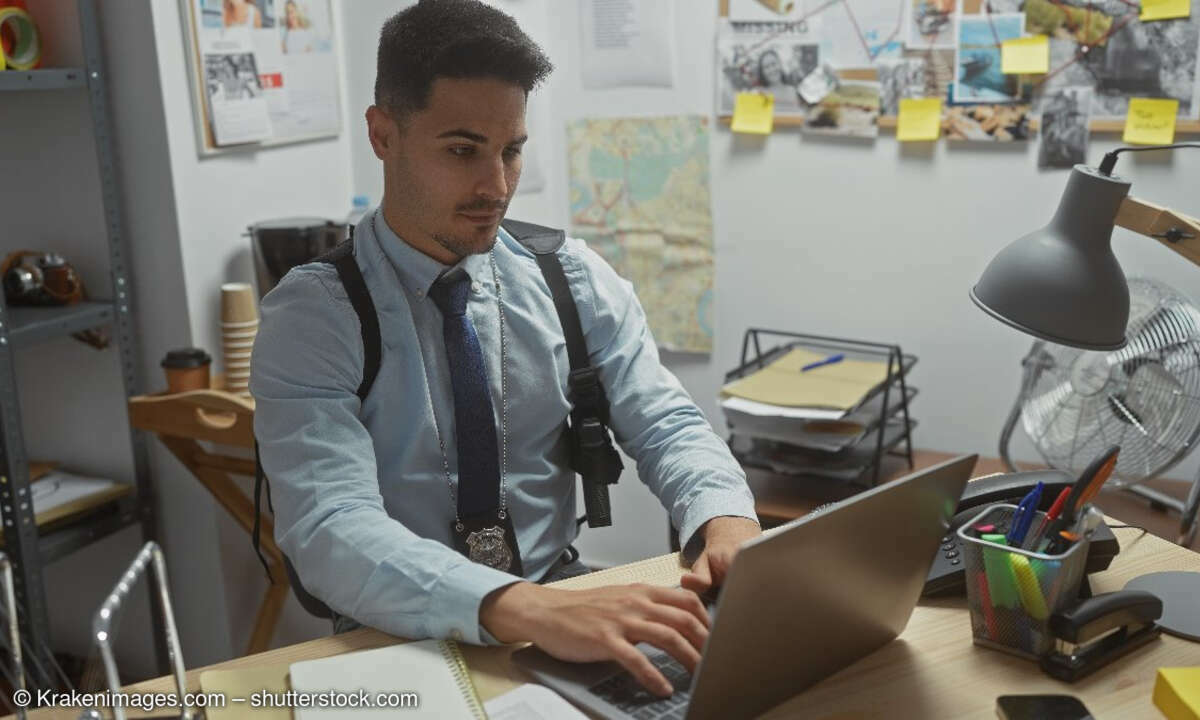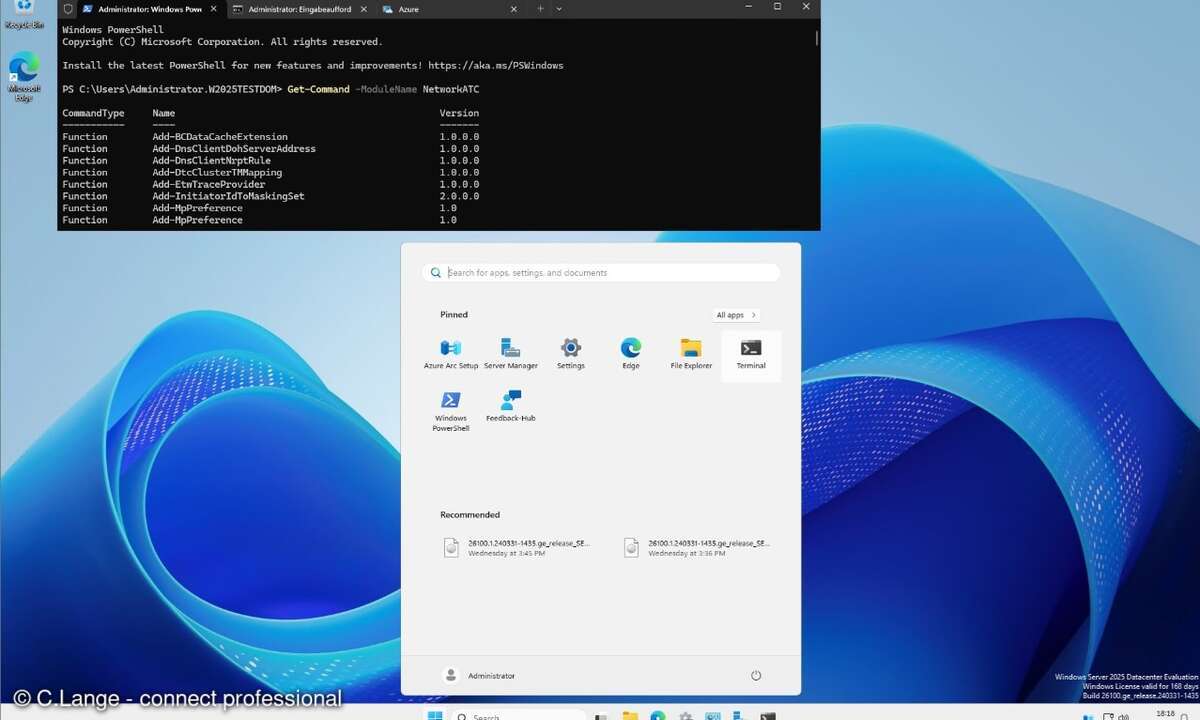So wird Windows 7 vom USB-Stick installiert
Sie möchten Zeit sparen bei der Installation von Windows 7? Ihr PC hat gar kein DVD-Laufwerk mehr? Mit ein paar Handgriffen richten Sie einen USB-Stick so ein, dass Sie Windows 7 davon installieren können, ganz ohne DVD. Wir zeigen, wie es geht.

Die DVD war gestern - heute hat man USB-Sticks. Das gilt nicht nur für portable Programme und Dateien, sondern auch für die Installationsdateien von Windows 7. War die Installation vom Stick bei Windows Vista noch eine echte Qual, so fällt sie bei Windows 7 richtig leicht.
Alles, was Sie benötigen, ist ein PC mit Windows 7 und ein USB-Stick mit mindestens 4 GByte Speicherplatz. Daten sollten darauf keine gespeichert sein, denn diese werden bei der Vorbereitung des Sticks für die Windows-7-Installation gelöscht.
Variante 1: Wenn Sie Windows als Download gekauft haben
Wer Windows 7 bei Microsoft online gekauft und als ISO-Datei heruntergeladen hat, der kann seinen USB-Stick ganz leicht mit Hilfe eines Gratis-Tools von Microsoft präparieren.
Variante 2: Wenn Sie Windows auf DVD-ROM gekauft haben
Mit dem Tool diskpart bereiten Sie den USB-Stick für die Installation von Windows 7 vor.
Verbinden Sie Ihren USB-Stick mit dem PC. Stellen Sie noch mal sicher, dass wirklich keine wichtigen Daten darauf gespeichert sind. Gehen Sie auf "Start" und geben Sie "cmd" in das Suchfeld ein. Klicken Sie mit der rechten Maustaste auf den Eintrag "cmd" in der Ergebnisliste, gehen Sie auf "Als Administrator ausführen" und bestätigen Sie die Rückfrage der Windows-Benutzerkontensteuerung.
Geben Sie im folgenden Fenster das Kommando "diskpart" ein und drücken Sie die Eingabetaste. So startet das gleichnamige Programm, mit dem Sie den Stick vorbereiten. Tippen Sie "list disk" ein und drücken Sie die Eingabetaste. Nun erscheint eine Übersicht aller mit dem PC verbundenen Laufwerke, darunter auch die Festplattenpartitionen. Anhand der Größe können Sie den USB-Stick erkennen. Merken Sie sich dessen Nummer, beispielsweise "Datenträger 1".
Tippen Sie nun "select disk <Datenträgernummer>" ein und drücken Sie die Eingabetaste. Darauf folgen die folgenden Befehle, die jeweils mit der Eingabetaste abgeschlossen werden:
clean
create partition primary
select partition <Datenträgernummer>
active
format fs=fat32
assign
exit
Als nächstes kopieren Sie den Inhalt Ihrer Windows-7-DVD auf den USB-Stick. Dazu verwenden Sie den folgenden Befehl:
xcopy <DVD-Laufwerksbuchstabe>:*.* /s/e/f <USB-Stick-Laufwerksbuchstabe>:
Ersetzen Sie dabei die Platzhalter durch die jeweiligen Laufwerksbuchstaben und bestätigen Sie den Befehl mit der Eingabetaste. Ist der Kopiervorgang beendet, starten Sie Ihren PC und verwenden dabei den Stick als Boot-Laufwerk. Hat das geklappt, erscheint automatisch der Setup-Assistent von Windows 7.